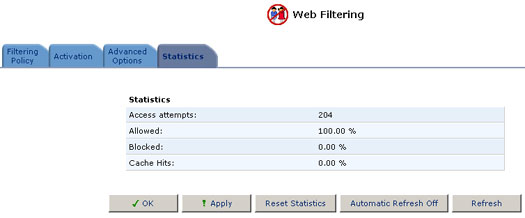Sommario:
Panoramica dell'utilità di gestione basata su Web
Utilizzo della connessione guidata
Filtraggio Web >
Guida utente di USR8200 Firewall/VPN/NAS
Filtraggio Web
L'enorme quantità di informazioni pericolose presenti su Internet sta facendo sorgere una seria problematica fra datori di lavoro e genitori allo stesso tempo: come controllare ciò che fanno dipendenti e bambini in rete? La funzione Web-filtering (Filtraggio Web) di USR8200 Firewall/VPN/NAS consente a genitori e datori di lavoro di regolare, monitorare e tenere sotto controllo l'accesso a Internet. Classificando e categorizzando il contenuto del Web è possibile creare numerose policy di accesso a Internet e applicarle facilmente ai computer della rete domestica. Di conseguenza, è possibile mettere al sicuro i bambini limitando l'accesso a materiale violento e per adulti o aumentando la produttività dei dipendenti regolando l'accesso a contenuti Internet non collegati al lavoro.
Nozioni generali
Per filtrare in maniera efficace i contenuti Web è necessario prima avere un'idea chiara del tipo di informazioni disponibili su Internet. È necessario formulare una struttura dei contenuti accessibili e categorizzare e classificare i temi e i soggetti che possono essere considerati non adeguati.
La metodologia di categorizzazione della funzione Web-filtering (Filtraggio Web) di USR8200 Firewall/VPN/NAS fornisce un sistema semplice e diretto per filtrare contenuti ben strutturati. Il modulo del filtraggio Web viene costantemente aggiornato mediante le informazioni basate sull'URL, classificate in base alle seguenti categorie:
- Child protection (Protezione bambini)
- Recreation and Entertainment (Divertimento e svago)
- Personal business (Personale)
- Bandwidth control (Controllo larghezza di banda)
- Advertisements (Pubblicità)
- Chat
- Remote Proxies and Hosting Sites (Proxy remoti e siti host - possibili fonti non accreditate)
- Other (Altro)
Ciascuna categoria può essere suddivisa in sottocategorie per un miglior controllo dei contenuti. Ad esempio, la categoria Recreation and Entertainment (Divertimento e svago) comprende le seguenti sottocategorie:
- Arts and Entertainment (Arte e spettacolo)
- Education (Educazione)
- Games (Giochi)
- Hobbies and Recreation (Hobby e svago)
Attivazione del servizio di filtraggio
1. Fare clic sull'icona Web-Filtering (Filtraggio Web) posta sulla barra laterale. Se l'abbonamento non è stato ancora sottoscritto oppure è scaduto, viene visualizzata la pagina Activation (Attivazione). In caso contrario, fare clic sulla scheda Activation.
2. Se la casella di controllo Enable Web Content Filtering (Attiva filtraggio contenuti Web) nella sezione Activate è deselezionata, selezionarla e fare clic su Apply (Applica). Vengono visualizzate le sezioni Subscribe (Sottoscrivi) e Status (Stato).
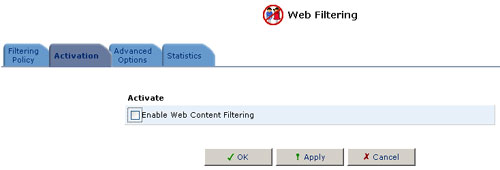
3. Fare clic su Click Here to initiate and manage your Subscription (Fai clic qui per attivare e gestire l'abbonamento) nella sezione Subscribe (Sottoscrivi).
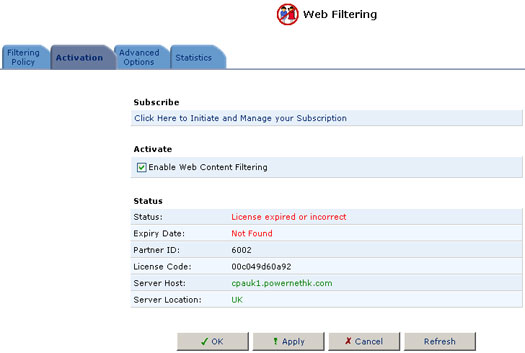
4. In una nuova finestra del browser viene visualizzato il sito per l'abbonamento al filtraggio Web. Seguire le istruzioni contenute nel sito e sottoscrivere l'abbonamento o registrarsi per una prova gratuita. Si riceverà un'e-mail di notifica. Fare clic sul collegamento contenuto nell'e-mail di notifica. Dopo circa 20 secondi, fare clic sul collegamento della notifica per attivare l'abbonamento.
5. Tornare alla console di gestione di USR8200 Firewall/VPN/NAS e fare clic sull'icona Web-Filtering (Filtraggio Web) posta sulla barra laterale. Dovrebbe essere visualizzata la pagina Filtering Policy (Policy di filtraggio) indicante la data di scadenza dell'abbonamento nella parte superiore. In caso contrario, fare clic sulla scheda Advanced Options (Opzioni avanzate), quindi su Refresh Servers (Aggiorna server). Attendere qualche secondo e ripetere l'operazione.
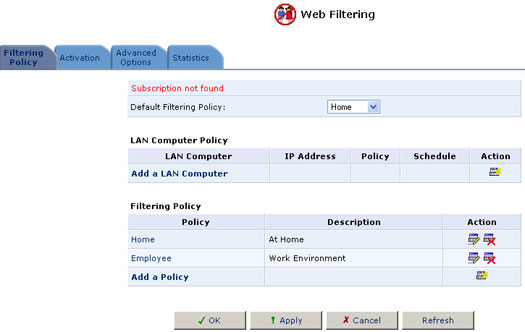
Per attivare o disattivare il filtraggio dei contenuti Web di USR8200 Firewall/VPN/NAS, attenersi alla seguente procedura:
1. Fare clic sull'icona Web-Filtering (Filtraggio Web) posta sulla barra laterale.
2. Fare clic sulla scheda Activation (Attivazione).
3. Selezionare la casella di controllo Enable Web Content Filtering (Attiva filtraggio contenuti Web).
4. Fare clic su OK.
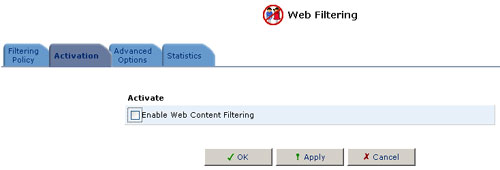
Creazione di una policy di filtraggio
1. Fare clic sull'icona Web-Filtering (Filtraggio Web) posta sulla barra laterale.
2. Fare clic sulla scheda Filtering Policy (Policy di filtraggio).
3. Fare clic su Add a policy (Aggiungi una policy).
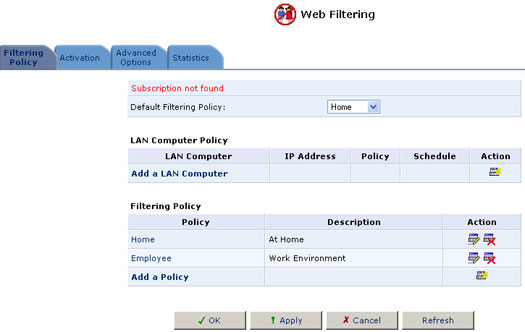
4. Digitare un nome per la nuova policy nel campo Policy Name.
5. Digitare una descrizione per la nuova policy nel campo Description.
6. Selezionare le caselle di controllo sul filtraggio dei contenuti che riportano i contenuti che si desidera bloccare.
7. Fare clic su OK.
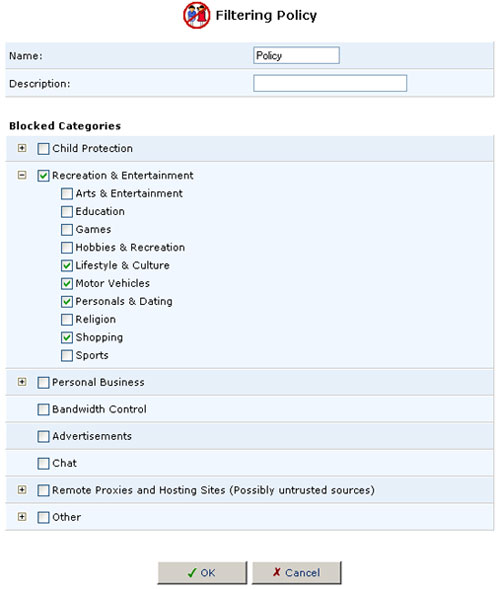
Se si desidera effettuare una scelta delle opzioni di filtraggio più precisa, fare clic sul segno + accanto a ciascuna categoria per visualizzare l'elenco delle relative sottocategorie. Fare clic sul segno - per tornare alla precedente visualizzazione della categoria. Ciò avviene solo se sono selezionate o deselezionate tutte le sottocategorie.
Applicazione di una policy di filtraggio
È possibile definire una policy di filtraggio predefinita da applicare a tutti i dispositivi della rete domestica o differenti policy da applicare a singoli dispositivi separatamente.
Per selezionare una policy di filtraggio predefinita, selezionare il nome della policy dalla casella combinata Default Policy (Policy predefinita) situata nella scheda Filtering Policy (Policy di filtraggio).
Per applicare policy distinte a singoli dispositivi della rete domestica, attenersi alla seguente procedura:
1. Fare clic sulla scheda Filtering Policy. Fare clic su Add a LAN Computer (Aggiungi un computer LAN).
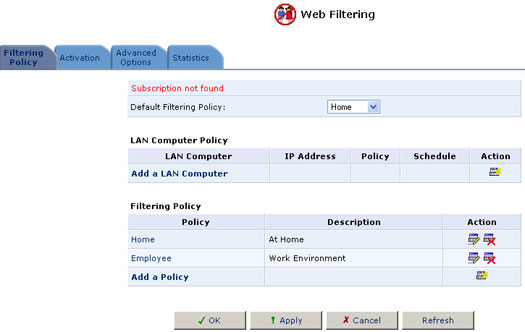
Viene visualizzata la schermata Add LAN Computer.
2. Digitare il nome o l'indirizzo IP del computer LAN al quale si desidera applicare la policy.
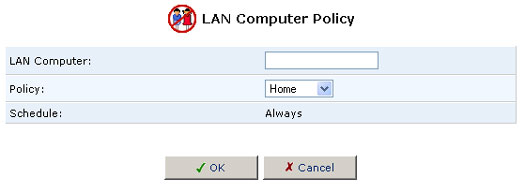
3. Selezionare la policy che si desidera applicare dalla casella combinata Policy.
4. È possibile specificare quando attivare la policy selezionando la pianificazione che si desidera applicare dalla casella combinata Schedule (Programma) o facendo clic su New (Nuovo) sulla riga Schedule e creando una nuova pianificazione. Le pianificazioni possono essere modificate facendo clic sull'icona Scheduler Rules (Regole di pianificazione) nella schermata Advanced (Avanzate).
5. Fare clic su OK.
6. Nella scheda Filtering Policy (Policy di filtraggio) selezionare la casella di controllo accanto al nome del computer per apportare le modifiche.
7. Fare clic su OK.
Opzioni di filtraggio
Per decidere se consentire o bloccare l'accesso a un determinato sito viene consultato il provider del servizio di filtraggio in merito alla categoria del sito. Nel caso in cui si verifichi un errore durante la consultazione del provider, è possibile decidere se consentire o bloccare l'accesso a tutti i siti.
1. Fare clic sull'icona Web-Filtering posta sulla barra laterale.
2. Fare clic sulla scheda Advanced Options (Opzioni avanzate).
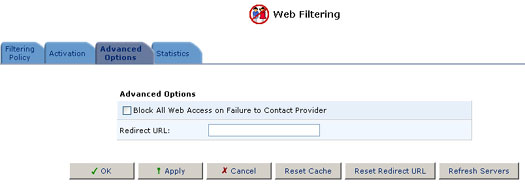
3. Selezionare Block (Blocco) nella casella di controllo Error (Errore).
4. Fare clic su OK.
Reindirizzare URL
Quando un sito è bloccato viene visualizzata invece una sola pagina e specificato l'URL originale e il motivo del blocco. È possibile specificare una pagina alternativa da visualizzare quando un sito è bloccato. Ciò è possibile inserendo l'URL della pagina alternativa nella casella di testo Redirect URL (Reindirizza URL).
Statistiche sul filtraggio
È possibile utilizzare l'unità di gestione basata su Web per controllare le statistiche sul filtraggio dei contenuti. Le statistiche comprendono la registrazione di:
- Tentativi di accesso
- URL a cui si è avuto accesso
- URL bloccati
- URL a cui si è avuto accesso da cache
Per visualizzare le statistiche sul filtraggio dei contenuti, attenersi alla seguente procedura:
1. Fare clic sull'icona Web-Filtering posta sulla barra laterale.
2. Fare clic sulla scheda Statistics (Statistiche).